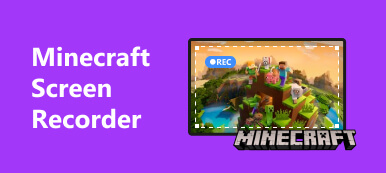Fortnite, fejlesztette ki epic Games, egy népszerű online multiplayer videojáték, amelynek vége 350 millió regisztrált játékosok a múlt hónapban (2020 május). Lehet, hogy azt is hallotta, hogy a közelmúltban a Fortnite egyidejű játékosok száma megtörtént Travis Scott. Több mint 12.3 millió párhuzamos játékosok élőben vettek részt a Travis Scott koncert.
Tehát mi olyan lenyűgöző a Fortnite-ban? Nyilvánvaló, hogy a játék szórakoztató. Élvezheti a játékot barátaival, vagy akár új barátokat is szerezhet a játék során. Emellett a játékosok is érezhetik a teljesítmény érzését, amikor megnyerik a játékot. E cél elérése érdekében mindenképpen fejlesztenie kell játéktudását. Nem csak a szerencsére hagyatkozhat, hogy túlélje a végét.
A visszajátszások megtekintése és a tapasztalatok összegzése valójában jó módszer arra, hogy rövid idő alatt javuljon. Másoktól is tanulhat, miközben felülvizsgálja teljesítményét.
Tehát ma megmutatjuk, hogyan kell nézze meg és mentse visszajátszásait a Fortnite-on.
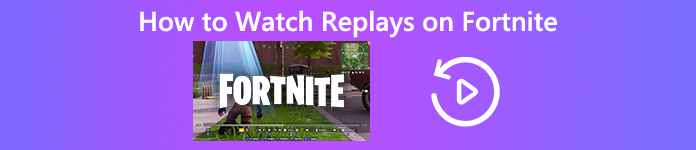
- 1. rész. Nézze meg a múlt mérkőzéseit a Fortnite-on
- 2. rész. Replay mentése a Fortnite-on
- 3. rész. Mentsd el a visszatéréseket a Fortnite-en egy professzionális képernyő-felvevővel
- 4. rész. A visszatérések figyelésének a GYIK-je a Fortnite oldalon
1. rész. Nézze meg a múlt mérkőzéseit a Fortnite-on
A Fortnite rendelkezik egy visszajátszási rendszerrel, amely lehetővé teszi nézd meg a korábbi mérkőzéseidet. Ezért felhasználhatja arra, hogy felülvizsgálja hihetetlen előadásait, vagy kitalálja, hogy ilyen gyorsan meghalt az utolsó csatában. Ezenkívül segít saját epikus videóinak létrehozásában is. Ha szeretné tudni, hogyan kell használni a Fortnite visszajátszás módban, kérjük, kövesse az alábbi lépéseket.
1 lépés Jelentkezzen be a játékba, és nyissa meg a főmenüt. Ezután kattintson a Karrier fület, és megtalálja újrajátszások a jobb oldalon.
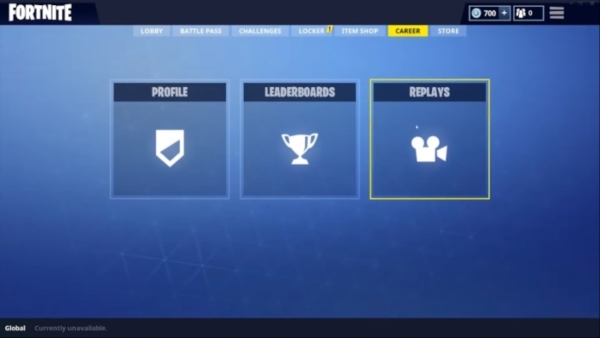
2 lépés Csak válassza ki újrajátszások, és látni fogja az összes korábbi mérkőzés videólistáját. A Fortnite automatikusan rögzíti és tárolja őket.
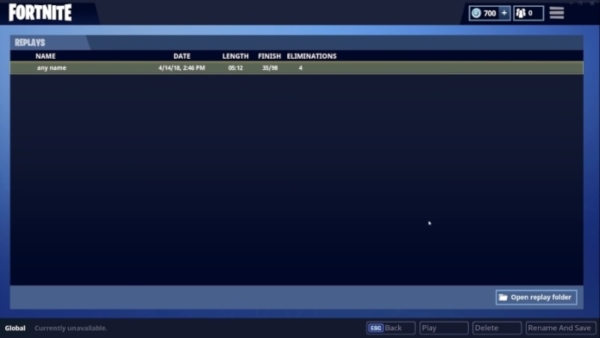
3 lépés Válassza ki a meccset, amelyet meg szeretne nézni, és kattintson duplán a játékra.
4 lépés A játék áttekintése közben rengeteg eszközöd van, amelyek segítenek. Mint láthatja, ezek a videó alján találhatók. A szem bal oldali gombbal elrejtheti a HUD ha teljes képet szeretne látni a videóról. És a szoba gomb segít beállítani a kamera paramétereit és hozzáadni különböző játékmeneti elemeket, például névtáblákat és játékos körvonalakat. A rekesz beállításával módosíthatja a jelenet hangulatát, beállíthatja a világosság és a sötétség egyensúlyát, nagyíthatja a képet, és automatikusan beállíthatja a jelenet fókuszát.
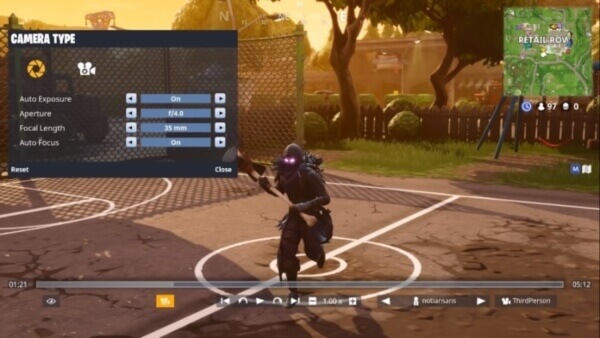
5 lépés Több gomb található a közepén. A nyíl gombokkal ugorhatsz a halálod időpontjára. És a ívelt nyilak segít elmozdulni előre vagy hátra 15 másodpercig. A szám félre kell állítania a videó sebességét. Egyébként az M jelképezi a térképet, kinyithatja azt, hogy megtudja, hol tartózkodik pontosan a játék során. Ha módosítania kell a kamera szögek, csak nyissa meg az opciókat a képernyő jobb szélén, és válassza ki a videó számára a legjobb módot. Más játékosok teljesítményének megtekintéséhez kattintson a kamera szöge mellett található gombokra a játékosok váltásához.
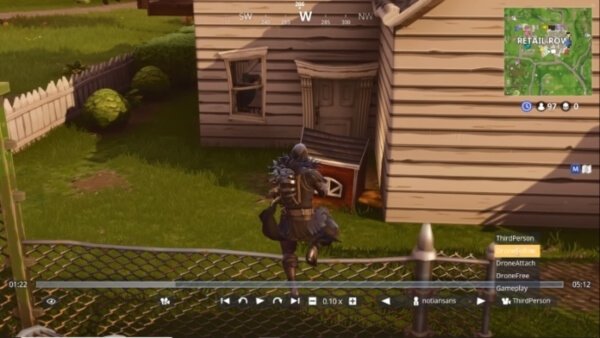
2. rész. Replay mentése a Fortnite-on
Azt mondtuk, hogy a Fortnite minden játékot automatikusan rögzít, hogy pillanatok nélkül átnézhesse a mérkőzéseket. Ezek a felvételek azonban ideiglenes fájlok a Fortnite-on, ami azt jelenti, hogy elveszítheti a visszajátszásokat, ha nem menti manuálisan.
csak kattintson Átnevezés és mentés a visszajátszási lista jobb alsó sarkában, akkor a visszajátszás a megerősítés után meg lesz mentve.
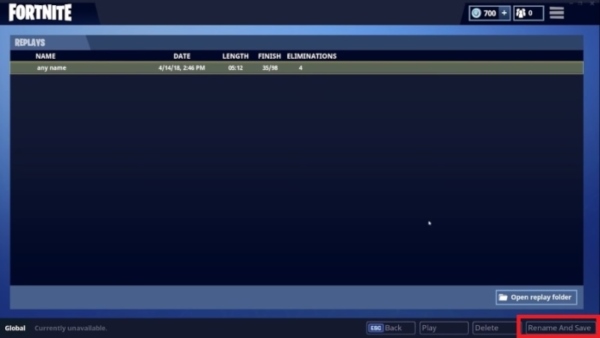
De tudnia kell, hogy a Fortnite nem kínál lehetőséget arra, hogy a felhasználók exportálják a visszajátszásokat a játékból. Ezért nagyon ajánlom, hogy használja a játékrögzítő rögzíteni a játékot, különösen a legjobb játékokat, amelyeket valaha játszott. Ellenkező esetben, ha a fejlesztők megváltoztatják a Fortnite visszajátszási rendszerét, akkor elveszíti az összes videót.
3. rész. Mentsd el a visszatéréseket a Fortnite-en egy professzionális képernyő-felvevővel
Ha HD Fortnite videókat szeretne felvenni, bízhat benne Apeaksoft Screen Recorder. Segíthet bármilyen játék rögzítésében eredeti kép / hangminőséggel, majd megoszthatja a projektet barátaival a Twitch, a YouTube vagy a Facebook oldalon.

4,000,000 + Letöltések
Rögzítsen minden játékot magas kép- és hangminőséggel.
Rögzítse a játék képernyőjét vagy a kamera képernyőjét, ahogy tetszik.
Támogatja a képek képernyőn történő rögzítését.
Videofilmek / audió felvétel bármilyen hosszúságú, automatikusan és időközönként, az ütemezett feladat beállításával.
1 lépés Töltse le és telepítse Apeaksoft Screen Recorder felett. Indítsa el a felvevőt a számítógépen, és válassza a lehetőséget Videó.

2 lépés Állítsa be a videofelvétel területét, az audio forrást és egyéb beállításokat.


3 lépés Kattintson a REC gombra a képernyő rögzítéséhez. Ezután játssza le azt a videót, amelyet rögzíteni szeretne a Fortnite-on. Felvétel közben rajzokat készíthet vagy kommentárokat adhat hozzá. Amint abbahagyja a felvételt, megjelenik az előnézeti ablak. Itt szerkesztheti a videót.

Kattintson ide a tanuláshoz hogyan kell rögzíteni a Steamen.
4. rész. A visszatérések figyelésének a GYIK-je a Fortnite oldalon
Hogyan vezérelhetem a kamerát a billentyűzettel, amikor Fortnite játékot játszom?
Használhatja W, S, A, D. a fényképezőgép mozgatásához használja a Q, E. a kamera magasságának beállításához, és használja a „+”, „-” gombokat a kamera mozgási sebességének szabályozásához. Ha lenyomva tartja az L gombot, kattintással és húzással körülnézhet.
Nézhetek Fortnite visszajátszásokat az iPhone-on?
Sajnos a válasz nem. A Fortnite mobiltelefonjához tartozó visszajátszási rendszer még nem érhető el. Lehet, hogy más eszközöket kell használnia rögzítse iPhone képernyőjét.
Következtetés
Most jobban megérted, hogyan kell megismételni a Fortnite-ot. Úgy gondolom, hogy az erősséged és gyengeségeid teljes elemzése után tovább élhet, és legközelebb akár meg is nyerheti a csatát.